win10资源管理器导航栏不见了怎么办 win10资源管理器导航栏没了如何修复
更新时间:2023-11-30 14:26:46作者:zheng
有些用户在使用win10电脑的时候发现电脑的文件管理器左侧的导航栏突然不见了,这该如何修复呢?今天小编教大家win10资源管理器导航栏不见了怎么办,操作很简单,大家跟着我的方法来操作吧。
解决方法:
1.点任务栏上的【文件管理器】。
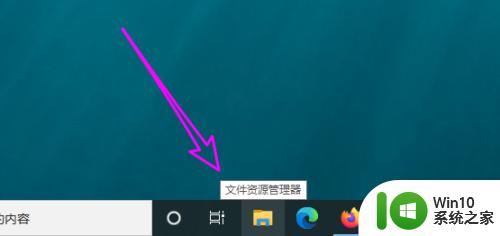
2.发现左侧导航栏不显示了。
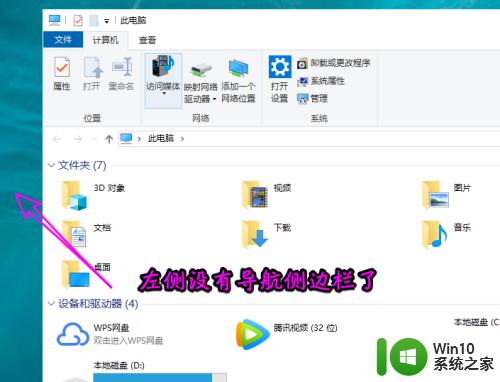
3.要显示左侧导航栏,点菜单栏上的【查看】按钮。
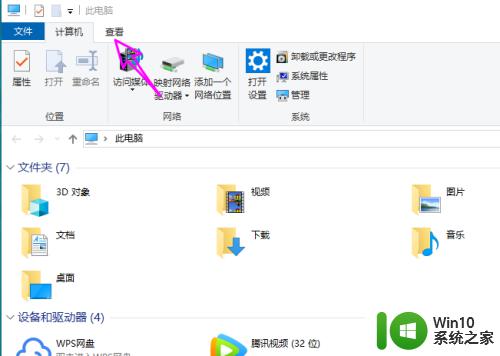
4.之后点【导航窗格】按钮。
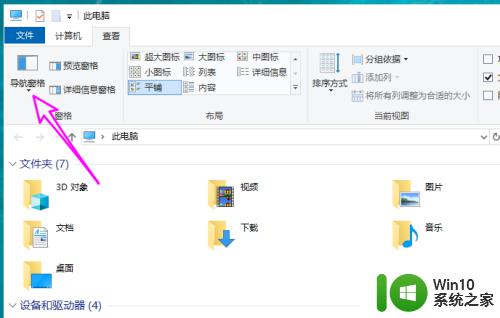
5.下拉菜单中勾选【导航窗格】。
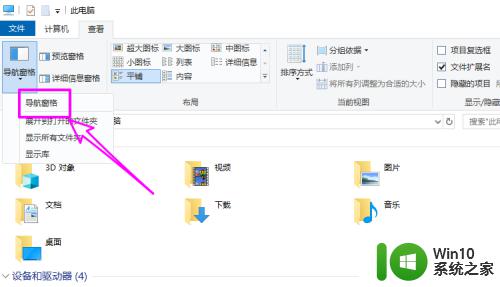
6.之后文件管理器中左侧的导航栏就正常显示了。
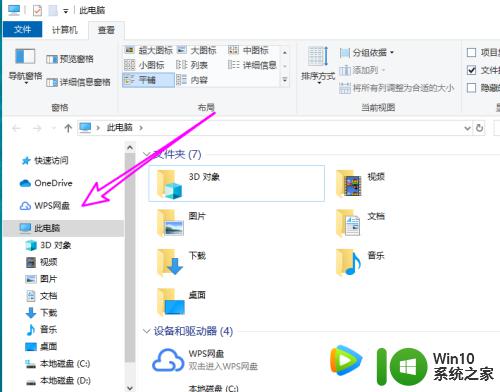
以上就是win10资源管理器导航栏不见了怎么办的全部内容,有遇到这种情况的用户可以按照小编的方法来进行解决,希望能够帮助到大家。
win10资源管理器导航栏不见了怎么办 win10资源管理器导航栏没了如何修复相关教程
- 从Win10文件资源管理器导航栏隐藏U盘的解决方法 Win10文件资源管理器导航栏如何隐藏U盘
- win10关闭资源管理器导航栏的方法 win10怎么关闭导航栏
- 怎么在win10文件资源管理器导航窗格中显示onedrive win10文件资源管理器如何显示onedrive导航窗格
- 怎么关闭Win10资源管理器左侧导航栏的U盘显示 Win10资源管理器如何隐藏U盘显示
- win10找不到资源管理器的解决方法 win10资源管理器怎么打开
- 怎么打开win10资源管理器 如何打开win10资源管理器
- win10资源管理器如何重启 win10重启资源管理器方法
- windows资源管理器老是停止工作怎么办 win10资源管理器无响应如何修复
- win10资源管理器频繁崩溃修复方法 win10资源管理器经常崩溃怎么办
- win10资源管理器很卡的具体解决方法 win10资源管理器打开后非常卡如何修复
- win10资源管理器自动重启的解决方法 win10资源管理器老是自动重启如何修复
- win10系统资源管理器不显示字怎么解决 Win10资源管理器文件夹不显示字怎么办
- 蜘蛛侠:暗影之网win10无法运行解决方法 蜘蛛侠暗影之网win10闪退解决方法
- win10玩只狼:影逝二度游戏卡顿什么原因 win10玩只狼:影逝二度游戏卡顿的处理方法 win10只狼影逝二度游戏卡顿解决方法
- 《极品飞车13:变速》win10无法启动解决方法 极品飞车13变速win10闪退解决方法
- win10桌面图标设置没有权限访问如何处理 Win10桌面图标权限访问被拒绝怎么办
win10系统教程推荐
- 1 蜘蛛侠:暗影之网win10无法运行解决方法 蜘蛛侠暗影之网win10闪退解决方法
- 2 win10桌面图标设置没有权限访问如何处理 Win10桌面图标权限访问被拒绝怎么办
- 3 win10关闭个人信息收集的最佳方法 如何在win10中关闭个人信息收集
- 4 英雄联盟win10无法初始化图像设备怎么办 英雄联盟win10启动黑屏怎么解决
- 5 win10需要来自system权限才能删除解决方法 Win10删除文件需要管理员权限解决方法
- 6 win10电脑查看激活密码的快捷方法 win10电脑激活密码查看方法
- 7 win10平板模式怎么切换电脑模式快捷键 win10平板模式如何切换至电脑模式
- 8 win10 usb无法识别鼠标无法操作如何修复 Win10 USB接口无法识别鼠标怎么办
- 9 笔记本电脑win10更新后开机黑屏很久才有画面如何修复 win10更新后笔记本电脑开机黑屏怎么办
- 10 电脑w10设备管理器里没有蓝牙怎么办 电脑w10蓝牙设备管理器找不到
win10系统推荐
- 1 萝卜家园ghost win10 32位安装稳定版下载v2023.12
- 2 电脑公司ghost win10 64位专业免激活版v2023.12
- 3 番茄家园ghost win10 32位旗舰破解版v2023.12
- 4 索尼笔记本ghost win10 64位原版正式版v2023.12
- 5 系统之家ghost win10 64位u盘家庭版v2023.12
- 6 电脑公司ghost win10 64位官方破解版v2023.12
- 7 系统之家windows10 64位原版安装版v2023.12
- 8 深度技术ghost win10 64位极速稳定版v2023.12
- 9 雨林木风ghost win10 64位专业旗舰版v2023.12
- 10 电脑公司ghost win10 32位正式装机版v2023.12